如何在Word中实现文字居中在使用Word文档时,您是否曾经遇到过需要将文本居中的情况?无论是制作海报、信件还是其他类型的文档,文本的对齐方式都至关重要。本文将为您提供几种简单的方法,让您轻松实现文字居中,提升文档的美观性和专业性。
方法一:使用工具栏中的居中对齐按钮打开您的Word文档,并选择您想要居中的文本。在工具栏中找到“段落”部分。点击“居中对齐”按钮(通常是一个有三条水平线的图标)。您的文本将立即居中。方法二:使用键盘快捷键选择您希望居中的文本。按下快捷键“Ctrl + E”。文本将自动居中对齐。方法三:调整段落格式选中需要居中的文本。右键点击所选文本,选择“段落”选项。在弹出的窗口中,找到“对齐方式”下拉菜单,选择“居中”。点击“确定”按钮,您的文本将居中显示。方法四:使用页面设置选择页面布局选项卡。点击“页面设置”右下角的小箭头。在“页面设置”窗口中,选择“对齐方式”为“居中”。应用后,您的文本会在页面中居中。通过以上几种方法,您可以轻松将文本居中,使您的文档更具吸引力。请分享这篇文章,让更多人受益!更多模板可点击下方图片下载WPS查看。
本文编辑:二十一,来自加搜AIGC